最近发现用IE9浏览网页网速巨慢,不知是什么原因,找了好久也没发现问题根源所在,于是在网上搜索一番,按照网友的提示,IE9网速卡的问题终得解决。现分享如下。
原因分析:IE9浏览器占用了多个进程
其实,在IE9的实际使用中,虽然运行的只是一个浏览器,但是用户在开启IE9之后,会同时打开多个页面,然而IE9同时会将多个标签集中在其多标签控制条上,这样便于用户来进行多个页面之间切换的便捷性。
于是系统虽然只打开了一个IE9浏览器,但是当用户打开了多个网页之后,Windows 7就会将各个网页的进程情况都列在任务管理中。
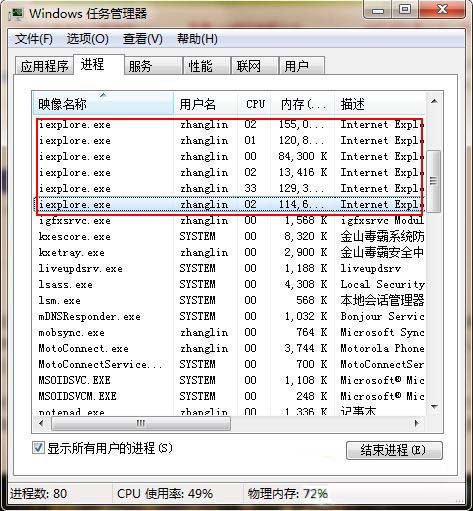
IE9浏览器占用了多个进程
我们可以修改一下,将这些进程都合并成为一个IE进程,从而减少内存的使用,降低CPU的使用率,解决网速卡的问题。
解决方法:IE9进程数化整为一修改过程
整个设定的过程需要对注册表regedit进行修改,Windows 7系统中点击开始输入,在搜索空格内输入regedit,很快就能在弹出页面的顶部看到搜索结果,点击运行regedit,如下图所示:
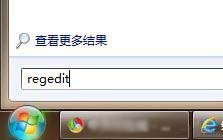
搜索regedit
以下,大家可以根据这个注册表路径来进入到关键项目进行修改。HKEY_LOCAL_MACHINE\SOFTWARE\Microsoft \Internet Explorer\MAIN处,于是找着了MAIN,它就是本次我们要修改的关键项。在右侧窗口中查找并双击“TabProcGrowth”。如下图所示
备注:如果没有“TabProcGrowth”项,可以另行新建一个DWORD32值,并将其命名为TabProcGrowth。
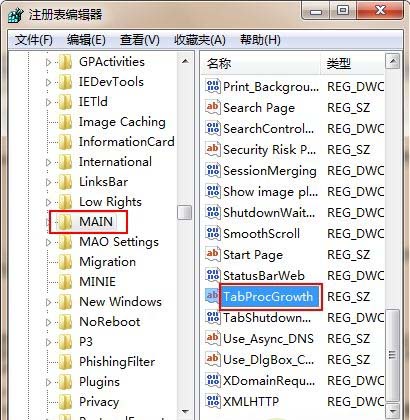
找到“TabProcGrowth”关键项
在弹出的对话框中输入“0”,点“确定”即可,如下图所示,我们将“Medium”改为0,点击确定保持退出。

修改“TabProcGrowth”关键项
以上进行完毕,大家还需要对电脑进行重启,以使得本次的修改生效。
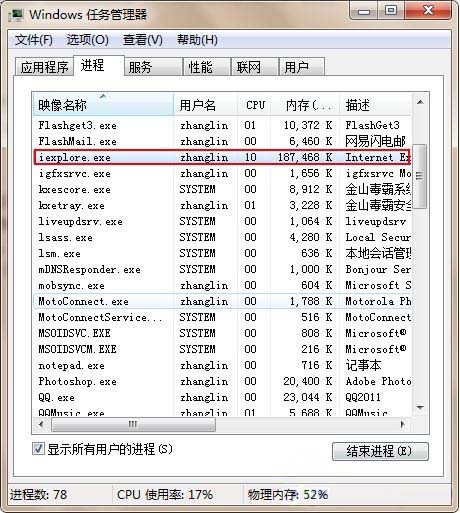
再启动IE9浏览器
总结:
通过上面介绍的方法,我们将IE9相关的进程都已经整合成了一个进程,看到任务管理器里的进程也变得根据均匀了,在笔者开启了多个网页之后,IE进程虽然也是只有一个,但是IE所占系统的内存也相继增大了。
资源占用前后对比:相对比之前的多个进程数,笔者特地作了对比
结论:IE多个进程占内存总和(修改前)≥IE单个进程占内存(修改后)。
但是,通过修改设定之后,虽然存在以上结论,但是对系统优化而言,系统速度并无明显提升,只是有效整理了任务管理器内进程,把几个IE9的内存细化项都整合到了一个进程里罢了。因此,之前朋友所提到的系统卡顿,反映慢,还需要从其他方面来进行检查,往往造成系统运转速度缓慢的原因是多个方面同时影响的。
标签:浏览器
相关链接
IE 9、Firefox 4、Chrome 11、Safari 5 四大浏览器速度测试对比
硬件加速已经被各大浏览器厂商争相追捧,不同的浏览器使用不同的方法来实现硬件加速,因此它们的表现也不尽相同。今天,我们就来看看IE、Firefox、Chrome、Safari四大浏览器GPU硬件加速的表现能力吧。
本次测试使用的是IE Test Drive官方网站上新增的测试项目“圣诞老人的工作”(Santa's Workshop)。在“圣诞老人的工作”测试中,页面中会有一个成绩面板,上面显示了多少个小精灵在工作(elves working),他们共收集了多少圣诞礼物(presents packed),这些小精灵每分钟收集的礼物数量(presents per minute),在小精灵们收集礼物时你还可以听到圣诞老人“哈哈”的笑声。
下面分别来看一下不同浏览器在进行“圣诞老人的工作”测试时对CPU、GPU的使用以及帧率。下面表格是微软通过Windows性能工具包得出的,测试平台为戴尔笔记本(2.26 GHz Intel Core i3、4GB物理内存、NVIDIA GeForce GTX 260M、250GB 7200 RPM硬盘、Windows 7系统)。
。。。
|
|
|
|
|
|
相关文章
x



